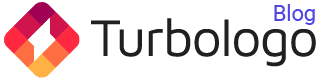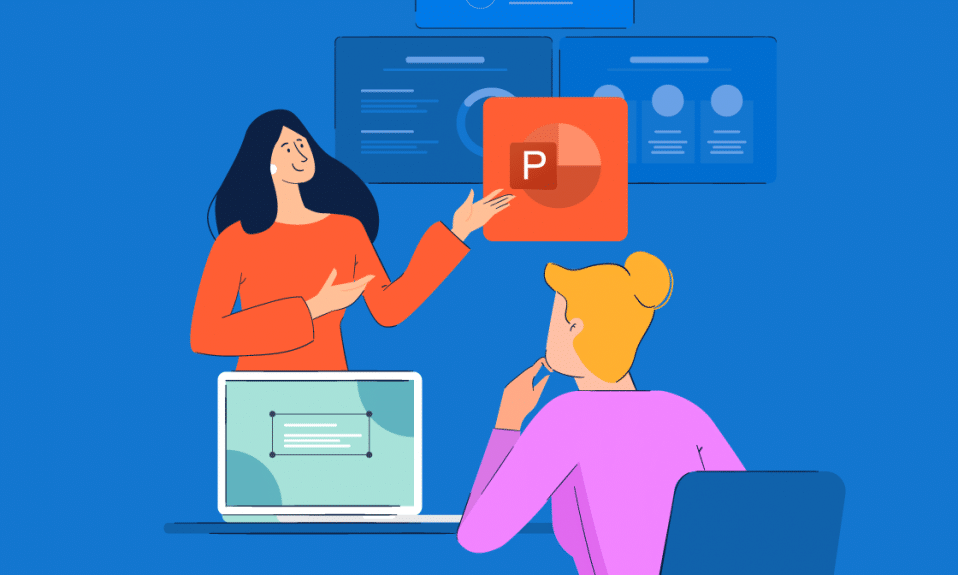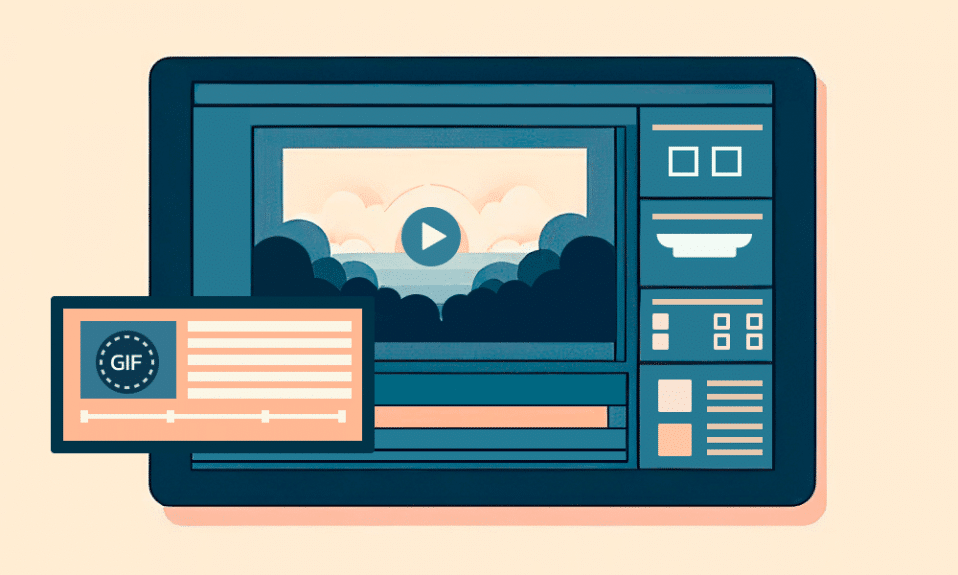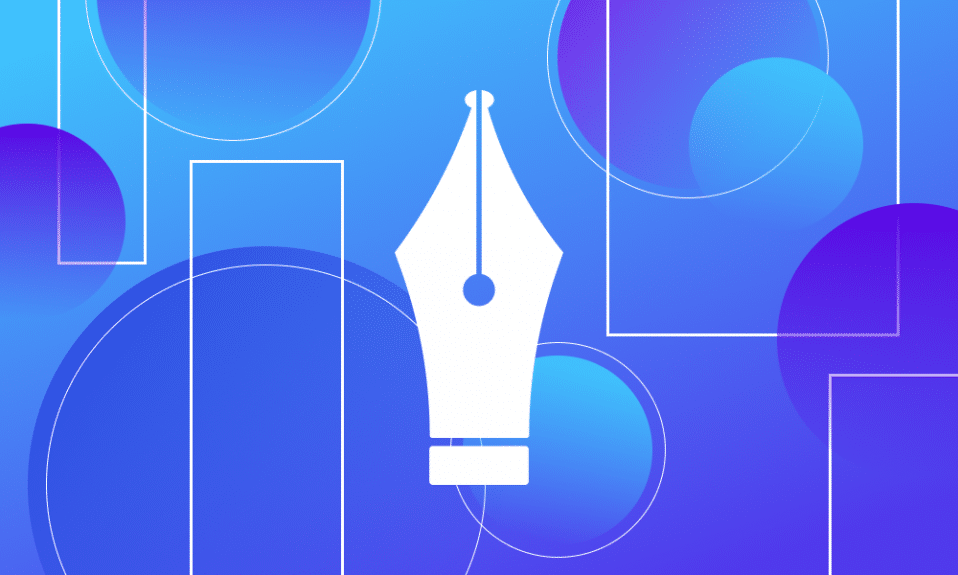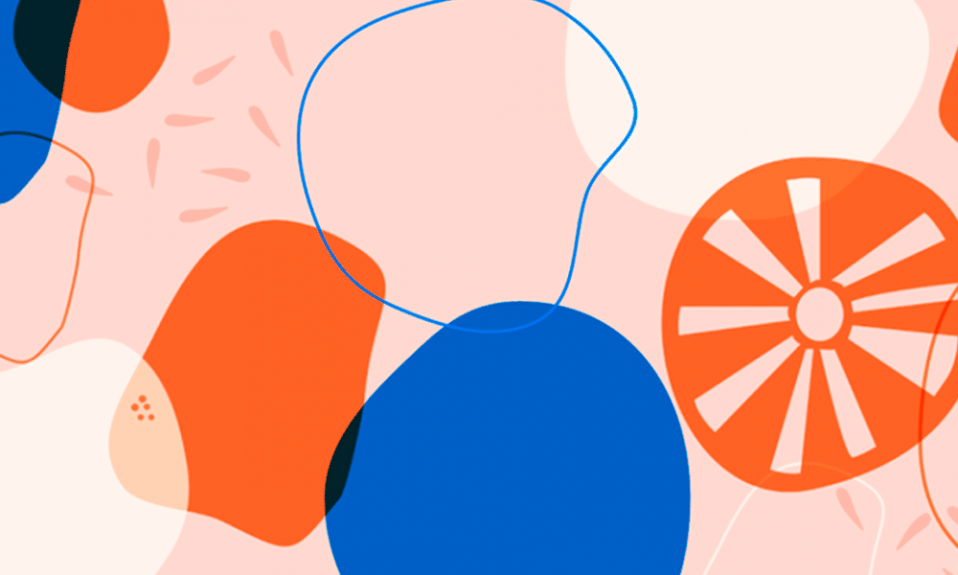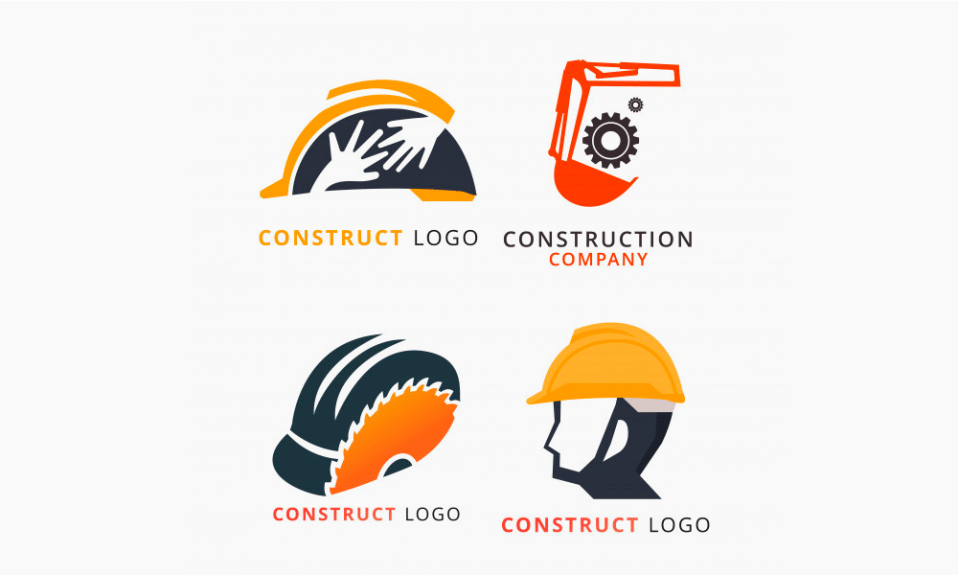Los logotipos son estupendos para crear una marca personal y pueden utilizarse en cualquier lugar. El mejor lugar para mostrar su logotipo es en una presentación existente o nueva.
Tanto las presentaciones online como las offline pueden utilizarse para aumentar el conocimiento de la marca y promocionar productos o servicios, así como para captar nuevos clientes potenciales.
Cree su propio logotipo con el creador de logos Turbologo. Toma menos de 5 minutos y no se necesitan habilidades de diseño.
Crear logoEn el mundo se crean unos 30 millones de presentaciones de PowerPoint al día, y esta cifra no deja de crecer. Asegúrese de que su presentación destaque cuidando sus aspectos visuales y de contenido.
Cómo añadir un logotipo de Microsoft PowerPoint
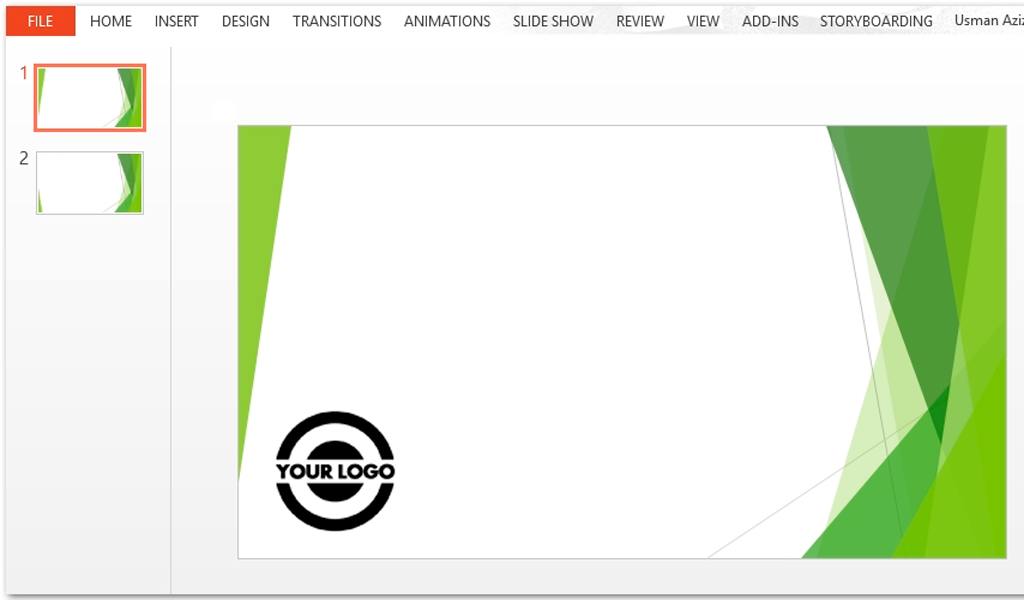
Microsoft PowerPoint es uno de los programas de presentación más populares y utilizados del mercado. No es de extrañar. Fue el primero en ser creado, y ha sido continuamente actualizado y modificado por Microsoft.
Es probable que haya visto una presentación de PowerPoint en cualquier momento en que haya estado en una reunión de su empresa o haya visto una presentación de diapositivas de fotos familiares. Por lo tanto, es fundamental que entiendas cómo añadir un logotipo de PowerPoint.
Puede personalizar cada presentación y hacerla memorable marcándola con el logotipo de su empresa. Hemos proporcionado los pasos para ayudarle a añadir su logotipo a una presentación de PowerPoint.
- Encuentre el archivo de PowerPoint en su ordenador y ábralo. Para crear una nueva presentación de PowerPoint, abra el programa PowerPoint.
- Una vez abierto el archivo de presentación de PowerPoint, navegue hasta el Patrón de diapositivas haciendo clic en «Ver» en el menú superior. El cursor se desplazará entonces al Patrón y luego al Patrón de diapositivas. Haga clic en el botón «Patrón de diapositivas».
- Verá el menú del Patrón de diapositivas.
- Navegue hasta el menú «Inicio», justo encima de «Patrón de diapositivas», y haga clic en el icono «Imagen».
- Navega hasta el archivo de tu logo y haz clic en «Insertar».
- Esto insertará su logo en el Patrón de Diapositivas (ver abajo).
- 7. Haz clic en el logotipo para arrastrarlo hasta donde quieras. Luego, arrastra las esquinas para cambiar su tamaño hasta que alcance el tamaño que desees.
- Haga clic en «Ver» en la parte superior de la cinta de menú, y luego haga clic en «Normal», resaltado a continuación. ¡Enhorabuena! ¡Enhorabuena!
Cuatro consejos extra para la presentación
¿Quieres que tu presentación sea memorable? Tienes que pensar en todos los elementos de la presentación: estructura, contenido, diseño visual. Aquí tienes algunos consejos que te ayudarán a preparar la presentación.
- Un buen comienzo. La diapositiva del título marca el tono de tu discurso. Presta atención. Puedes empezar con un dato impactante, una historia fascinante o apelando al dolor de la audiencia.
- Utiliza menos texto. Lo que menos gusta a los oyentes es que el orador lea todo el texto de las diapositivas. Las diapositivas deben reproducir el esquema del discurso, pero no duplicarlo. No es necesario escribir frases enteras. Basta con frases clave.
- Aumente sus elementos visuales. Los elementos visuales, como fotos, ilustraciones y animaciones, pueden mejorar tu presentación. Esto mejorará el impacto del mensaje y creará el ambiente adecuado.
- Ensaya. Ensaya toda la presentación en voz alta antes del discurso. Debes asegurarte de que tus diapositivas están en el orden correcto y de que te ciñes al límite de tiempo.
En custodia
Ahora ya sabes cómo añadir un logotipo a una presentación de PowerPoint. Usando los consejos dados en el artículo, puedes hacer una hermosa presentación de marca.